Хранить данные в облачных сервисах — это, безусловно, круто и удобно. Более того, часы Garmin, как многие другие современные спортивные девайсы, должны быть на связи с серверами компании едва ли не постоянно. НО, как мы знаем облака тоже частенько «падают»…
Разумеется, служба поддержки любые проблемы устраняет максимально оперативно. Потому от обычных сбоев на сервере данные пользователей теряться не должны и, как правило, доступ к ним восстанавливается сразу же по факту восстановления самих серверов.
Однако, как показывает практика, бывает всякое.
Не пропустите: Заглючил Bluetooth у Garmin после обновления: что делать?
С другой стороны, даже когда после подключения к «облаку» данных последней тренировки (или даже нескольких) в аккаунте явно не хватает, то они все равно хранятся в памяти часов.
Следовательно, нужные файлы можно оттуда вытащить и забэкапить на комп. Либо же пересохранить онлайн, но в другом своем аккаунте на сайте другого сервиса.
И сейчас расскажем, как это можно сделать. Итак,..
#1 — как скопировать файлы тренировок из часов Garmin на Windows-комп или на Mac
C Windows — все максимально просто. Поскольку несмотря на стремление Garmin полностью уйти в «облака», фирменное Garmin Express для ПК по-прежнему работает, даже если не работают онлайн-сервисы компании.
Поэтому, когда надо подключить часы Garmin к Windows-компу, то просто качаем это приложение [ЛИНК], запускаем, доставляем нужный драйвер (если потребуется) и идем дальше, к п.#2.
А вот с macOS приложение Garmin Express так, как надо, уже не дружит. Потому, чтобы Mac нормально распознал часы Garmin и файлы в их памяти, когда не работают серверы, требуется другой программный инструмент. А именно, Android File Transfer — [ЛИНК].
Оно, конечно, ориентировано на работу с ОС Android, но так как в Garmin используется тот же MTP-протокол, то вытащить нужные файлы тренировок на Mac с помощью этой программки тоже можно.
Правда, отметим, что если сразу после установки прога часы видеть отказывается, то данная проблемка лечится её перезапуском с последующим переподключением часов.

#2 — часы Garmin — где искать и как скопировать файлы тренировок
Значит, успешно разобравшись с установкой Garmin Express на Windows-комп или Android File Transfer на Mac, далее действуем следующим образом:
- с помощью штатного USB-кабеля (который для зарядки) подключаем часы к компу (если после подключения комп их не видим, то в часах открываем «Настройки» > «Система» > «Режим USB» и устанавливаем режим «MTP«);
- открываем «Проводник» на ПК или приложение Android File Transfer на Mac-е и находим в нем папку «Garmin» (в колонке слева);
- заходим в папку «GARMIN» и в ней открываем папку «Activity» (файлы всех тренировок, которые в ней, то бишь в памяти часов, хранятся, по умолчанию отсортированы по дате);
- выделяем последние (или все скопом) файлы с расширением .fit, копируем их или просто перетаскиваем в любую из папок на компе (файлы тренировок очень маленькие, потому копируются быстро);
- если кроме тренировок скопировать из памяти часов надо что-то еще (из доступного) — файл настроек, музыку, записи и пр — то проверяем папки с соответствующими названиями в папке «GARMIN» и точно так же копируем данные и оттуда:
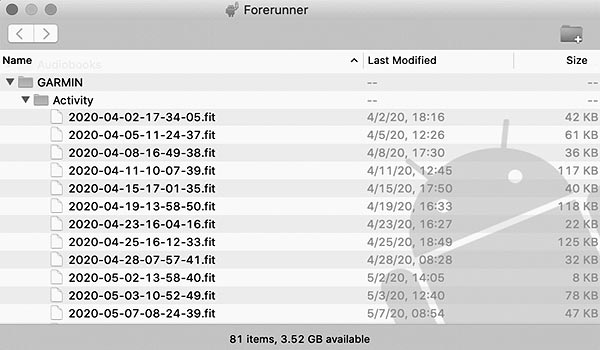
#3 — для чего могут пригодится файлы тренировок Garmin?
Ну, помимо того, что описанным выше способом вы создаете их резервные копии записей своих тренировок в надежном месте (на всякий случай), fit-файлы — это стандартизированный формат, который сегодня отлично распознает не только Garmin, но и другие не менее популярные спортивные сервисы, в том числе Strava, MapMyFitness, Endomondo и др.
Проще говоря, вытащенные из памяти часов вот так вручную fit-файлы другие сервисы будут распознавать точно так же, как если бы они были переданы через приложение Garmin Connect.
Что же касается других данных (настройки, музыка, плейлисты и пр), то в такой способ вы просто делаете их бэкап из часов на комп. Тоже на всякий случай. К примеру, чтобы ничего не потерялось, когда Garmin Connect или серверы в очередной раз заглючат…

